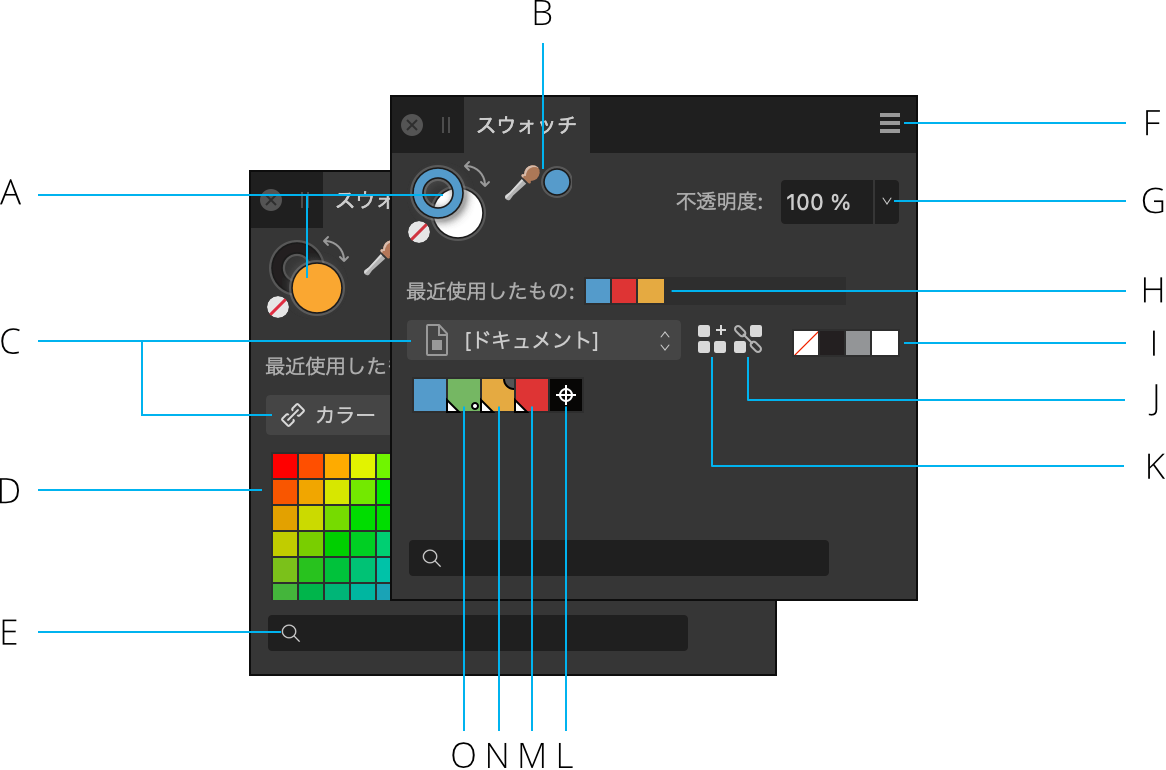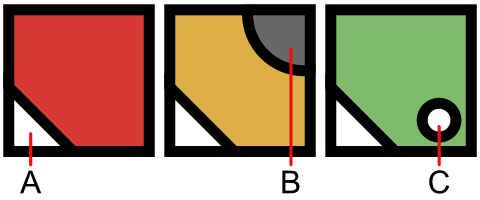スウォッチパネルについて
スウォッチパネルには、最近使用したカラーが格納されます。また、あらかじめ定義されたさまざまなパレットにアクセスすることもできます。各パレットには単色またはグラデーションの塗りつぶしスウォッチが含まれています。これらを選択して、さまざまなツールで使用したり、オブジェクトに直接適用したりすることができます。独自のスウォッチを、ドキュメント用、アプリ用、またはシステム全体用のカスタムカラーパレットとして作成し保存することもできます。また、他のユーザーが書き出したAffinity .afpaletteや、Adobe Swatch Exchange(ASE)パレットをインポートすることもできます。
スウォッチパネルには、最近使用したカラーが格納されます。また、あらかじめ定義されたさまざまなパレットにアクセスすることもできます。各パレットには単色またはグラデーションの塗りつぶしスウォッチが含まれています。これらを選択して、さまざまなツールで使用したり、オブジェクトに直接適用したりすることができます。独自のスウォッチを、ドキュメント用、アプリ用、またはカスタムカラーパレットとして作成し保存することもできます。また、他のユーザーが書き出したAffinity .afpaletteや、Adobe Swatch Exchange(ASE)パレットをインポートすることもできます。
パレットにアクセスできるだけでなく、グローバルカラーやスポットカラーを作成したり、カラーをオーバープリントにすることができます。レジストレーションカラーをカスタマイズすることもできます。
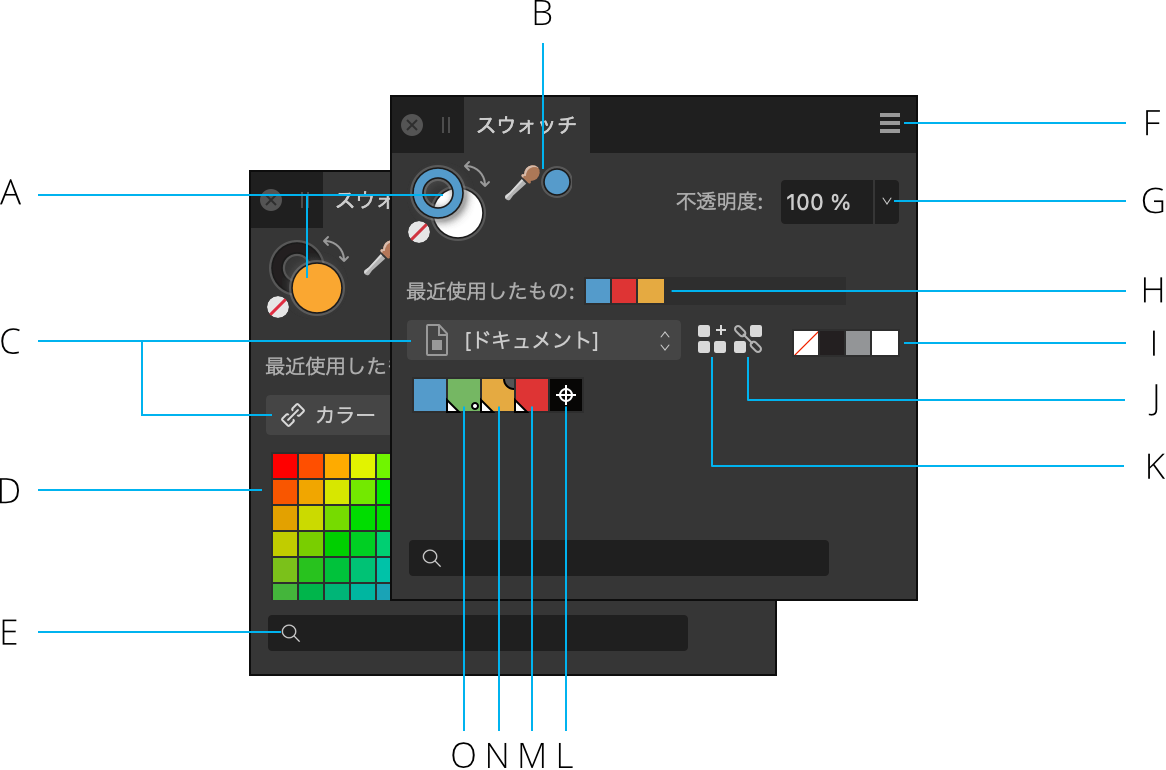
スウォッチパネル:(A)境界線/塗りつぶしの設定(左)カラーセレクターをカラー「なし」スウォッチと「スワップ」矢印で設定、(B)カラーピッカーと選択したカラースウォッチ、(C)カテゴリリスト(アプリケーションを左に、ドキュメントを右に表示)、(D)カテゴリのカラーパレットスウォッチ、(E)検索、(F)パネル環境設定、(G)不透明度コントロール、(H)最近使用したカラー、(I)なし、黒、ミッドグレー、白のスウォッチ、 (J)現在のカラーをグローバルカラーとしてパレットに追加、(K)現在のカラーをパレットに追加、(L)登録カラー、(M)グローバルカラー、(N)オーバープリントカラー、(O)スポットカラー。
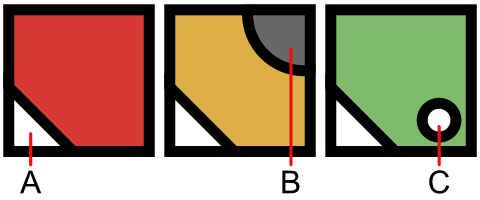
本格的なカラースウォッチをする識別するマーク:(A)グローバル、(B)オーバープリント、(C)スポット
カラーパネルと同様に、スウォッチパネルもアクティブなペルソナや選択されているツールによって状態が変化します。大きなカラースウォッチセレクターは、現在選択されているカラーを示します。
スウォッチパネルには、なし、黒、ミッドグレー、白のスウォッチ、最近使用したカラー、および不透明度コントロールも表示されます。スウォッチはカテゴリ別でカラーパレット内に整理されます。
パレットの操作
最近使用したカラー10色が、暫定として自動的にパネルに追加されます。いずれかのパレットの中で最も頻繁に使用するカスタムのカラーやグラデーションを永続的に保存したり、それらを収容するカスタムのパレットを作成したりすることができます。
Affinity Publisherには次のタイプのパレットが存在します。
- [ドキュメント]—このタイプのパレットは現在のドキュメント内に保存されます。
- [アプリケーション]—このタイプのパレットはAffinity Publisher内に保存されます。Affinity Publisherの任意のドキュメントに使用できます。
- [システム]—このタイプのパレットはオペレーティングシステムに保存されます。Affinity Publisher、およびシステムにインストールされているその他のアプリケーション内で使用できます。
- [PANTONE®]—このパレットはPANTONE®カラーに基づいています。Affinity Publisherの任意のドキュメントに使用できます。
カスタムカラーパレットの保存と削除
 パレットを作成するには:
パレットを作成するには:
- [パネル環境設定]をクリックし、[アプリケーションパレットの追加]、[ドキュメントパレットの追加]、または[システムパレットの追加]を選択します。
 カラーまたはグラデーションをパレットに保存するには:
カラーまたはグラデーションをパレットに保存するには:
- [スウォッチ]パネルで、パレットのポップアップメニューからパレットを選択します。
- 次のいずれかを行います。
- を押しながらオブジェクトをクリックし、ポップアップメニューから[見本に追加]をクリックして、塗りつぶし、境界線、またはその両方から選択してカラーを追加します。
- [現在のカラーをパレットに追加]を選択するか、このカラーをグローバルカラーにする場合は、[現在のカラーをグローバルカラーとしてパレットに追加]を選択します。境界線/塗りつぶしカラーセレクターを使用して、対象のカラーを決定します。
保存したスウォッチを編集するには:
保存したスウォッチを削除するには:
- を押しながら削除するスウォッチをクリックし、ポップアップメニューから[塗りつぶしの削除]を選択します。
ドキュメントからパレットを生成する方法
ドキュメント全体で使用されているカラーからパレットを生成できます。
 ドキュメントからパレットを生成するには:
ドキュメントからパレットを生成するには:
- [パネル環境設定]をクリックして、[ドキュメントからパレットを作成]からオプションを選択します。
現在ドキュメント内にあるすべてのカラーを使用して、新しいパレットが作成されます(ドキュメントの名前から命名されます)。
カスタムカラーパレットのインポート/エクスポート
カスタムカラーパレットは、「パネル環境設定」メニューから外部ファイル(アドオン)にエクスポート/インポートすることができます。アドオンの詳細については、アドオンについてのトピックを参照してください。
デフォルトパレットの設定
特定のカラーフォーマットで使用するデフォルトとして任意のパレットを設定できます。たとえば、RGB/8ドキュメントが、CMYK/8ドキュメントとは別のデフォルトパレットを持つように設定することができます。
 デフォルトパレットを設定するには:
デフォルトパレットを設定するには:
- [スウォッチ]パネルで、パレットのポップアップメニューからパレットを選択します。
- [パネル環境設定]をクリックし、ポップアップメニューの<カラーフォーマット>の[デフォルトとして設定]からカラーフォーマットオプションを選択します。
システムパレットの使用に戻すには、[パネル環境設定]から[次のデフォルト設定を削除]<カラーフォーマット>を選択します。